Rancher ile VMware Üzerinde Kubernetes Cluster Kurulumu
Rancher Kubernetes Clusterlarını oluşturmanızı ve yönetmenizi veya mevcut cluster yapınızı yönetebileceğiniz bir container orkestrasyon servisidir. Azure, AWS, Google, gibi bulut platformlarda kendi clusterınızı oluşturabilir yada mevcut clusterlara node ekleyerek Kubernetes altyapınızı yönetebilirsiniz.
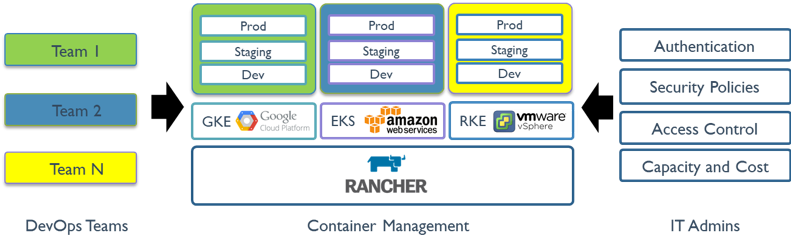
Rancher’ı tanıma ve kullanım kolaylığını görme amacıyla docker üzerine kurulumunu yaparak VMware üzerinde Kubernetes Cluster oluşturacağız.
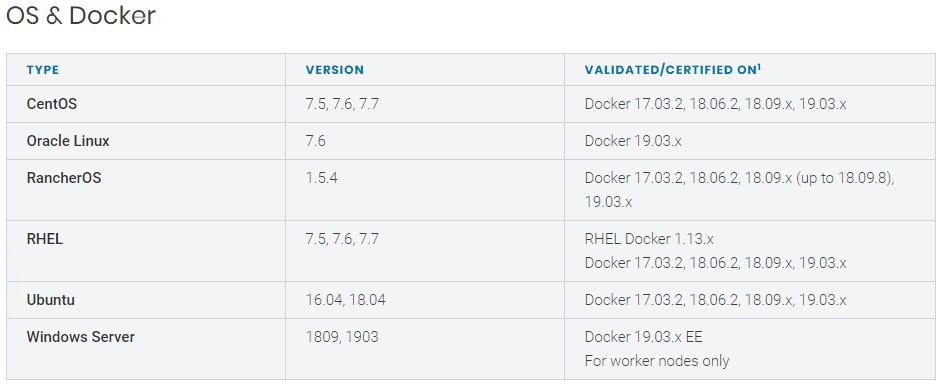
Kurulum için birçok işletim sisteminden birini seçebilirsiniz. Biz Ubuntu üzerinde docker kurarak rancher deploy edeceğiz.
1 core, 4 GB ram li bir sunucu yeterli olacaktır. Ben 2 core, 8 gb ram seçtim.
Docker kurulumuna geçmeden önce ssh’ı açarsanız daha rahat çalışırsınız.
Ubuntu Üzerine Docker Kurulumu:
Paketleri ve sunucumuzu güncelleyelim.
sudo apt update
sudo apt-get upgradeGerekli paketleri kuralım
sudo apt install apt-transport-https ca-certificates curl software-properties-commonCPG anahtarını ekleyelim
curl -fsSL https://download.docker.com/linux/ubuntu/gpg | sudo apt-key add -
Docker reposunu ekleyelim ve repoyu güncelleyelim
sudo add-apt-repository "deb [arch=amd64] https://download.docker.com/linux/ubuntu bionic stable"
sudo apt-get updateDocker kurulumunu yapalım
sudo apt-get install docker-ce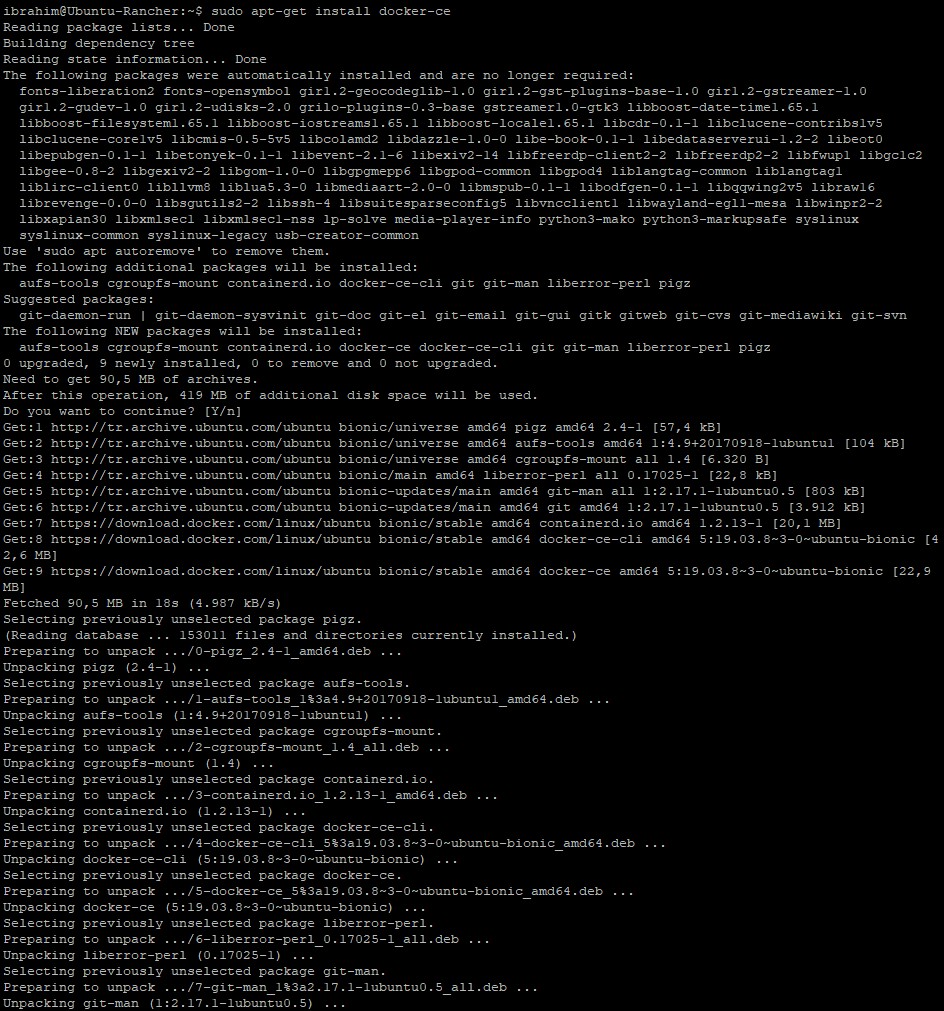
Kurulumu ve versiyonu kontrol edelim
sudo systemctl status dockerdocker -v
Artık Rancker konteynerımızı çalıştırabiliriz.
sudo docker run -d --restart=unless-stopped -p 80:80 -p 443:443 rancher/rancherRancher Ayarları ve VMware Ortamında Kubernetes Cluster Kurulumu:
Sunucumuzun ip adresi ile browserdan açıyoruz ve parola belirliyoruz.
Save URL ile geçebiliriz.
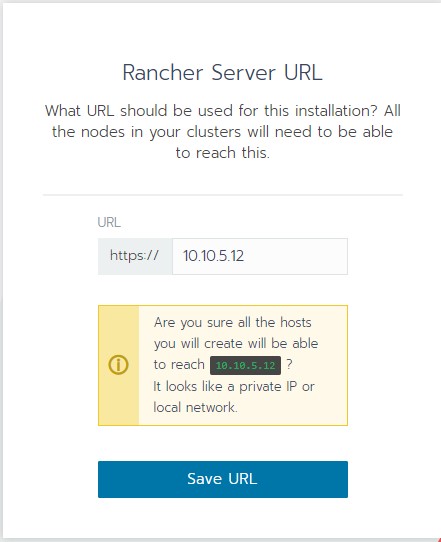
İlk olarak bizi Cluster ekranı karşılayacak.
Add Cluster a tıkladığınızda farklı ortamlarda cluster yada node larla ilgili operasyonları yürütebileceğimizi görüyoruz.
Biz vSphere kısmına tıklayarak mevcut vCenter ortamımızda cluster oluşturacağız.
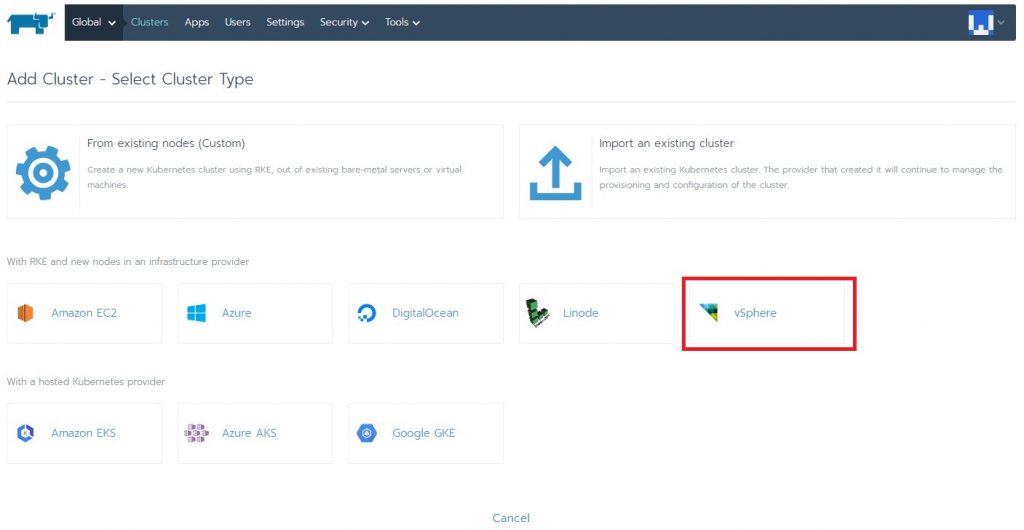
Add Node Template diyerek öncelikle vCenter erişimimizi sağlayacağız.
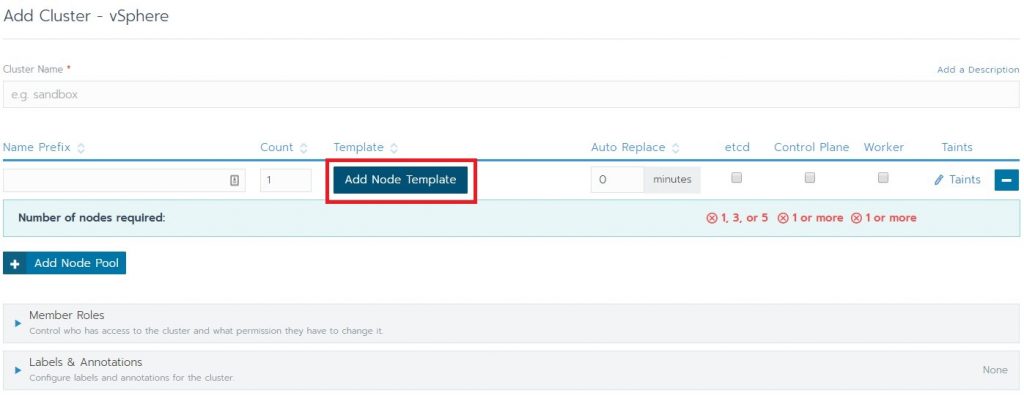
vCenter erişim bilgilerini girelim.
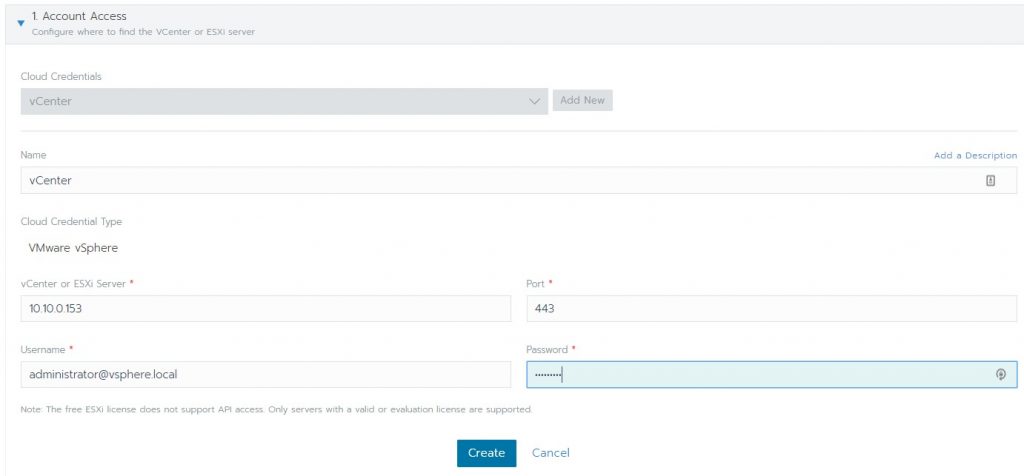
Sanal sunucularımızın nerede oluşturulacağını, disklerinin hangi datastore da bulunacağını ve belirli bir host üzerinde çalıştırmak istiyorsak bilgilerini seçiyoruz.
İşlemci ve ram bilgilerini ve Creation method kısmından nasıl bir işletim sistemi üzerinde oluşturulacağını belirliyoruz. Bu teplate master için kullanılacağından kaynakları düşük seviyede belirledik. İsterseniz mevcut bir template yada bir sunucu kopyası da kullanabilirsiniz ama YAML dosyasını düzenlemeniz gerekecektir. Biz kolaylık olması açısından boot2docker ISO seçeceğiz.
Add Network ile hangi virtual switch e bağlanacağı seçilmelidir.
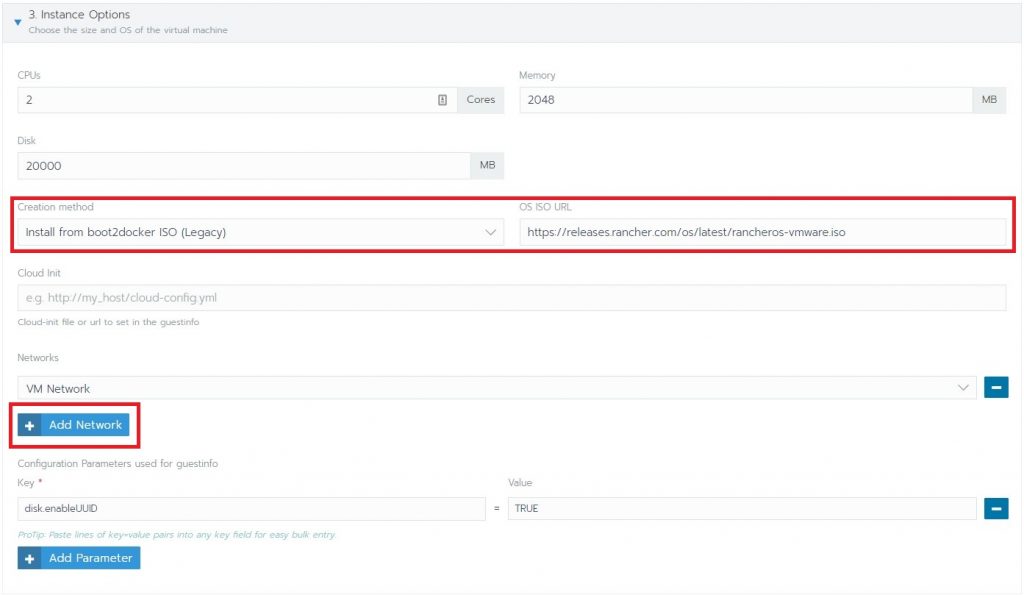
En alttaki Name kısmı için bir template ismi belirledikten sonra Create ile kaydedelim.
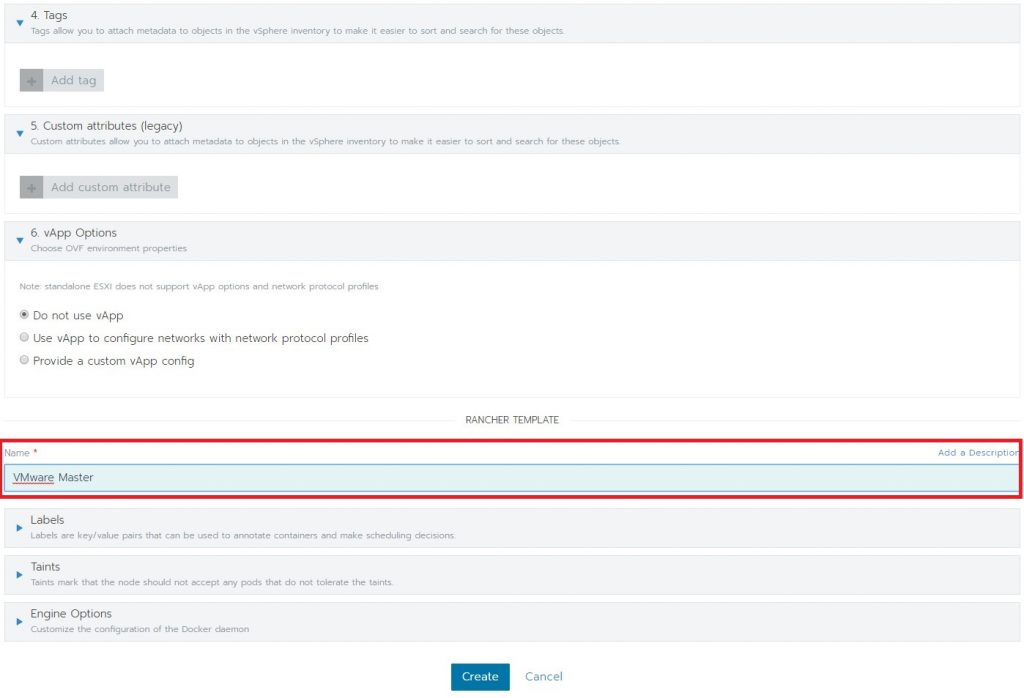
Worker lar için Add Node Pool dan ayrı bir template daha oluşturacağız.
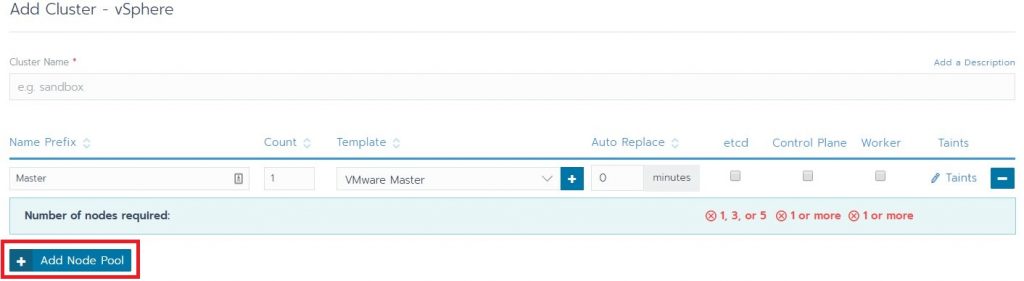
Workerlar için kaynaklarımızı daha yüksek seçmemiz gerekecek. 4 core ve 16 GB ram seçiyorum.
Yine bir template ismi belirterek create ile kaydediyoruz.
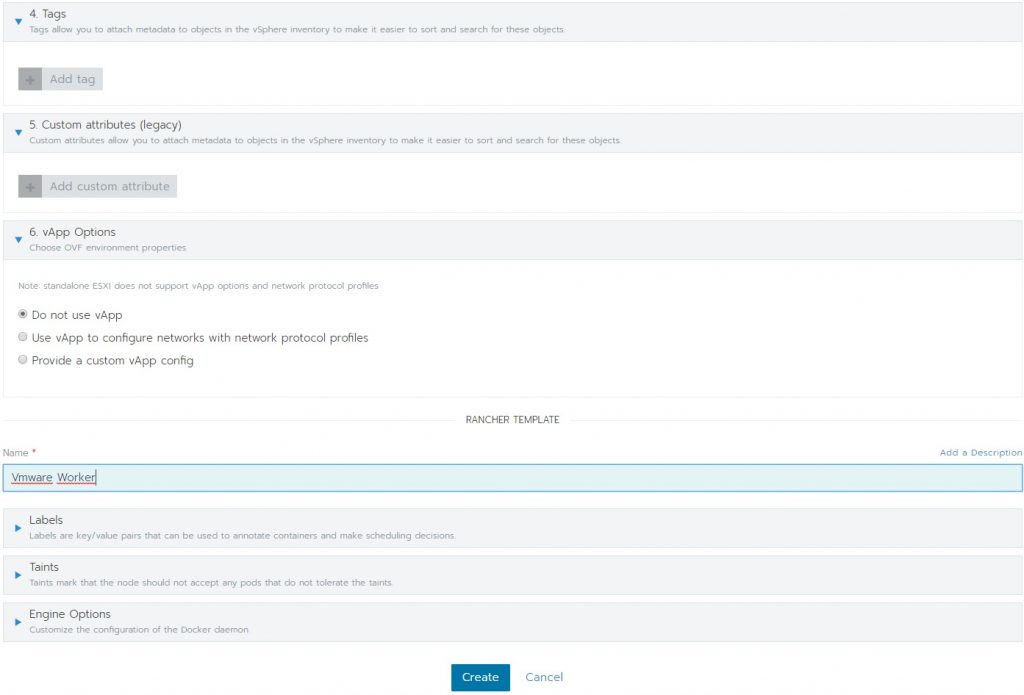
1 Master, 2 Worker olacak şekilde count kısmından seçiyoruz. Master için etcd ve Control Plane rollerini aynı sunucuda çalıştıracağız. Belirlediğimiz templatelerden master 2 core, 2 GB ram ile workerlar ise 4 core, 16 GB ram ile kurulacak.
Clusterımız için isim belirliyoruz.
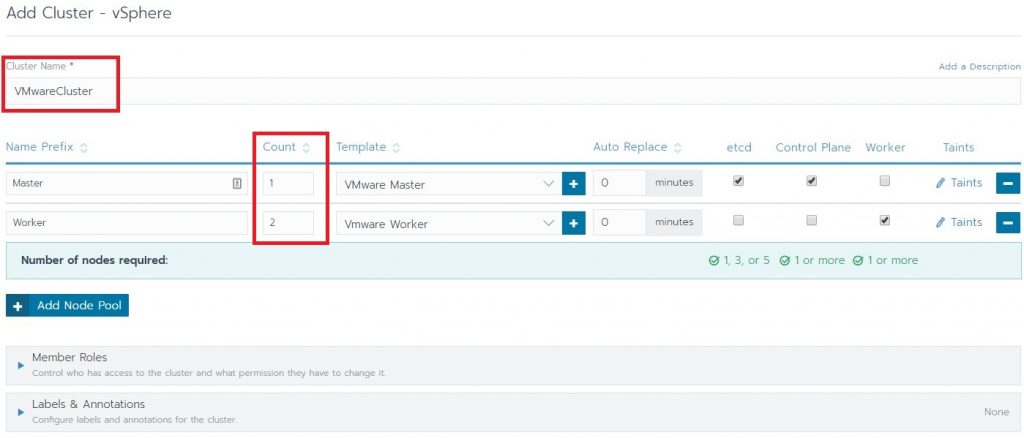
Kubernetes version kısmında gelen son versiyonunu seçebiliriz.
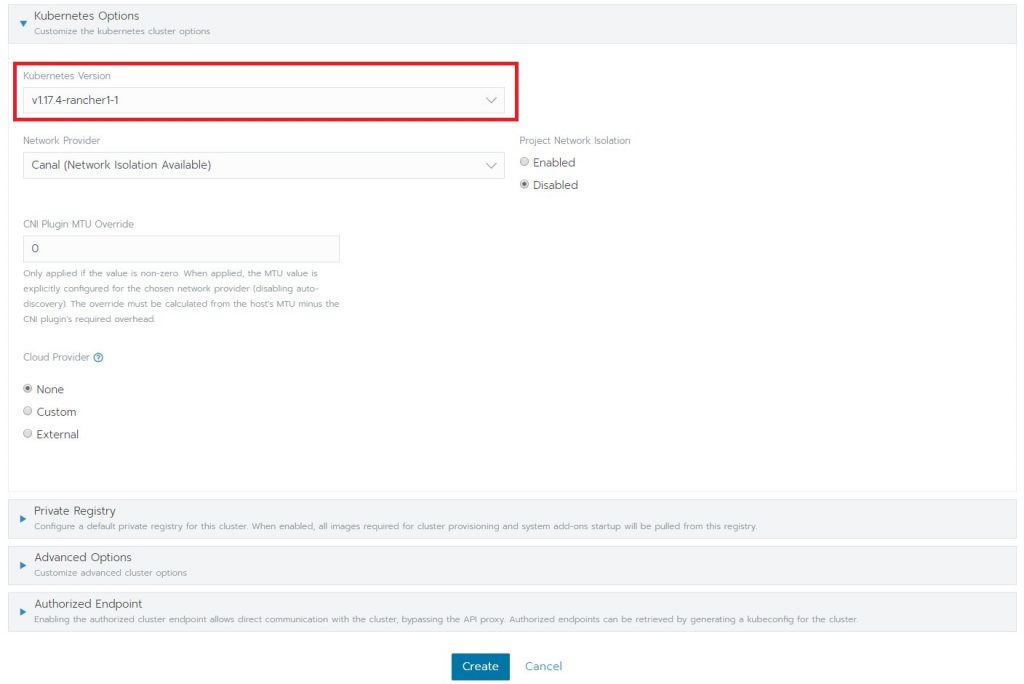
Create e tıkladığınızda oluşturmaya başladığını göreceksiniz.
İsterseniz clustera tıkladığınızda Nodes bölümünden aşamalarını takip edebilirsiniz. Boot2docker ISO dosyasını indirmesi biraz zaman alıyor.
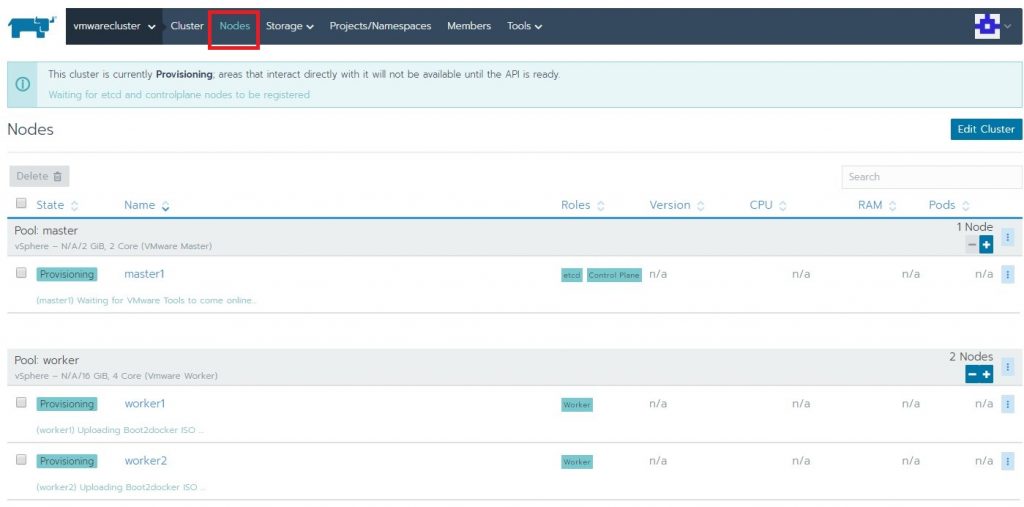
vCenter içerisinde de sunucu kurulumlarını gözlemleyebilirsiniz.
Sanal sunucusu olarak RancerOS kurulduğunu görebilirsiniz.
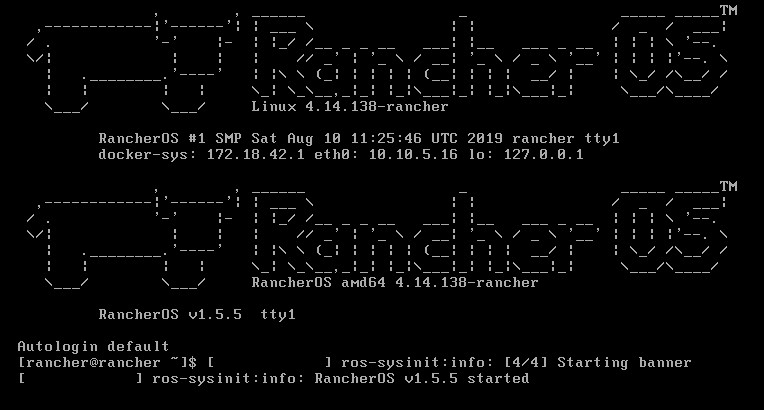
Kurulum bittikten sonra Nodes kısmında Active olarak görünecektir.
Global içerisinde Cluster/System kısmında çalışan tüm konteynerleri kontrol edebilirsiniz.
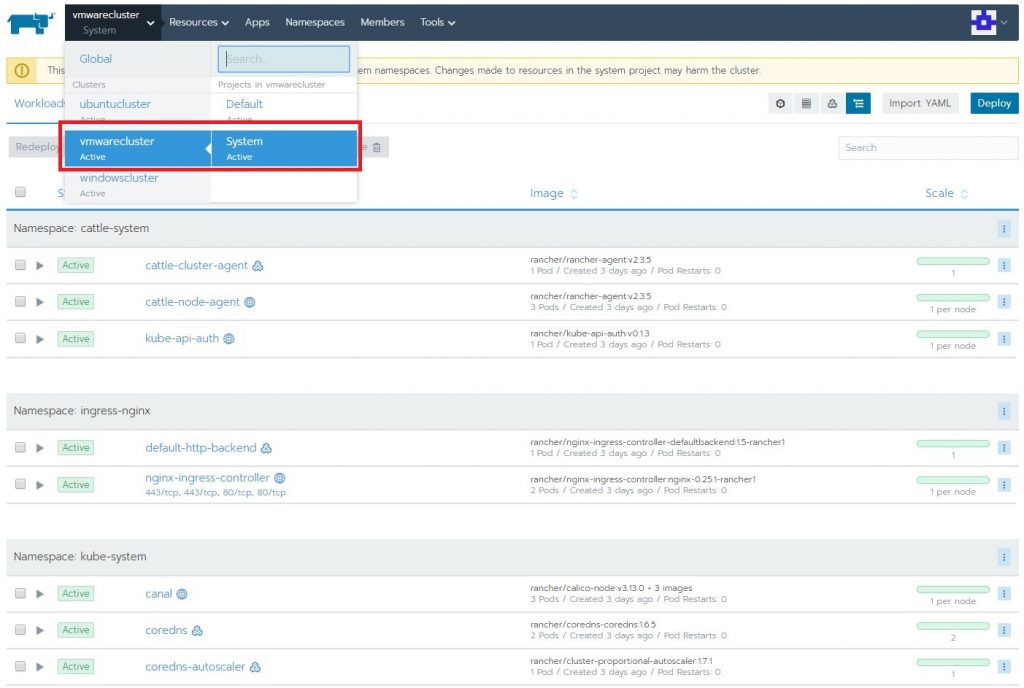
Aynı şekilde Cluster kısmında Launch kubectl ye tıkladığınızda komut satırından istediğiniz işlemi yapabilirsiniz.
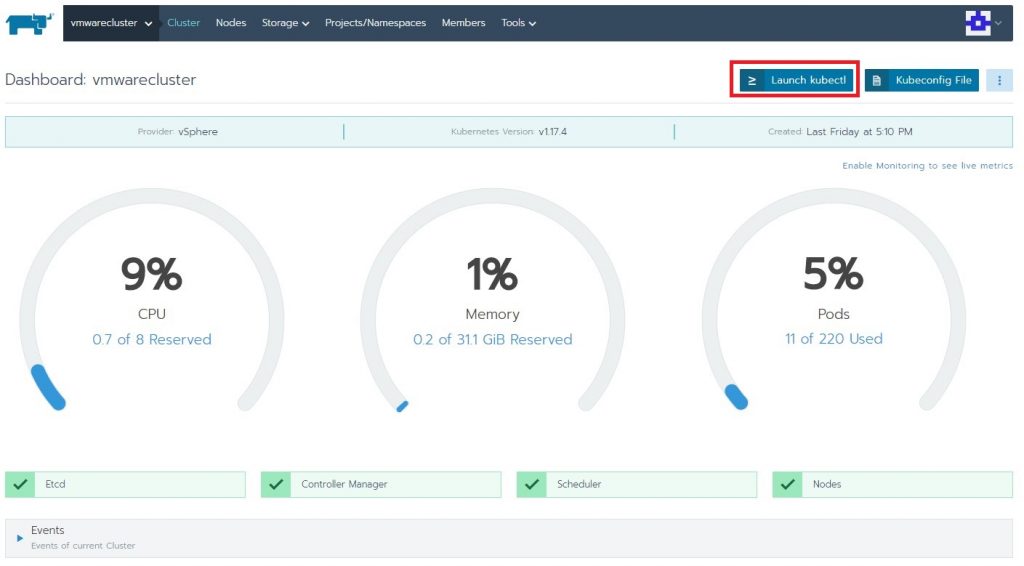
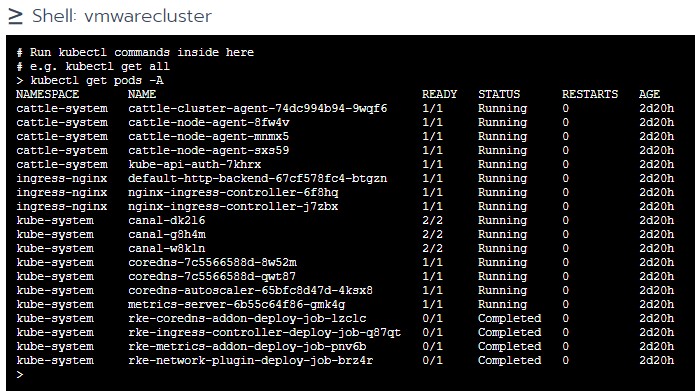
Cluster görünümünde Enable Monitoring to see live metrics’e tıkladığınızda anlık alarak cluster ve node değerlerni görebileceğiniz Grafana ve Prometheus konteynerleri kurulacak.
Cluster/System altındaki Workload lar içerisinden kurulum aşamasını gözlemleyebilirsiniz.
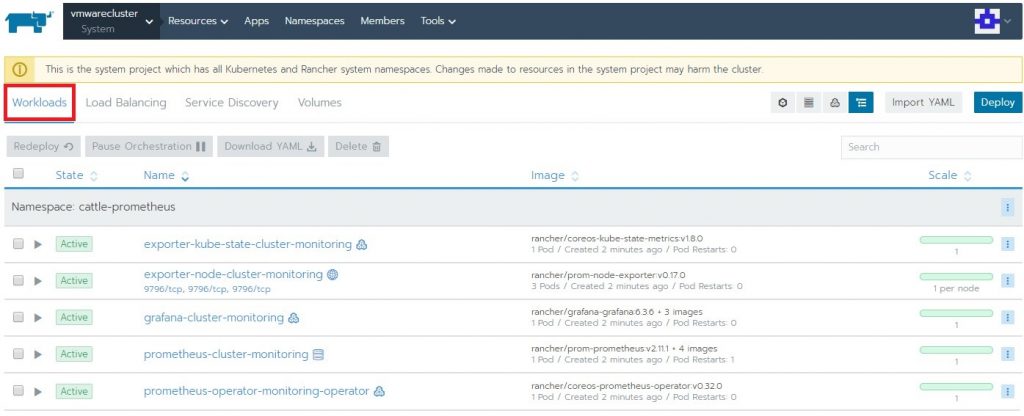
Artık anlık olarak cluster ve worker durumlarını gözlemleyebilirsiniz.
Konteyner Deploy Edilmesi:
Cluster/Default projesine tıkladığınızda Deploy kısmında Docker Hub’daki konteynerleri kullanabilirsiniz.
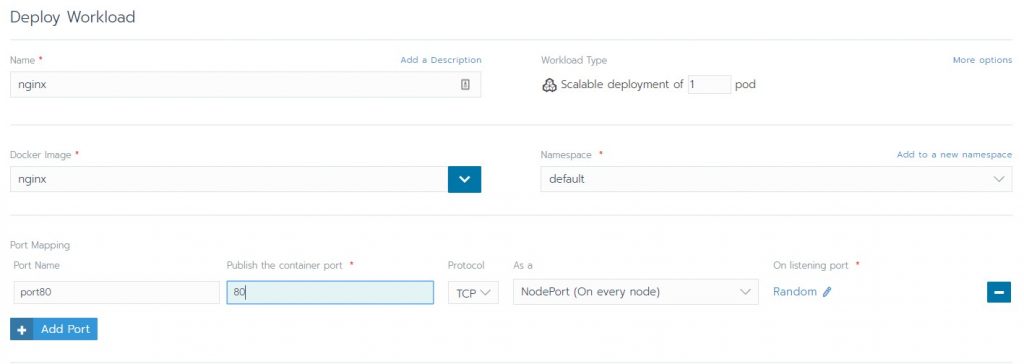
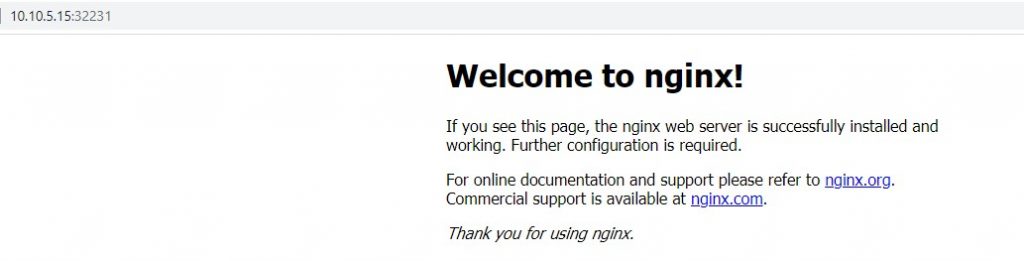
Apps kısmında Launch‘a tıkladığınızda birçok uygulamayı Kütüphanede göreceksiniz.
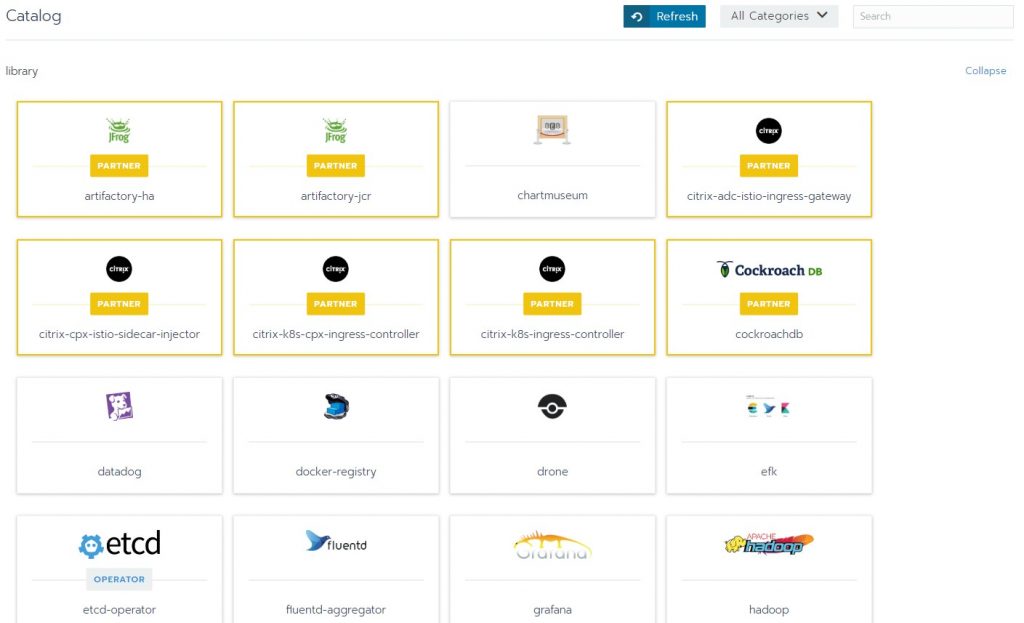
Manage Catalog’dan alibaba-app-hub, helm, ve helm-incubator cataloglarını aktifleştirebilirsiniz.
Birçok Apps içerisinde Service, Load balancer gibi seçeneklerin geldiğini ve otomatik olarak oluşturulduğunu göreceksiniz.
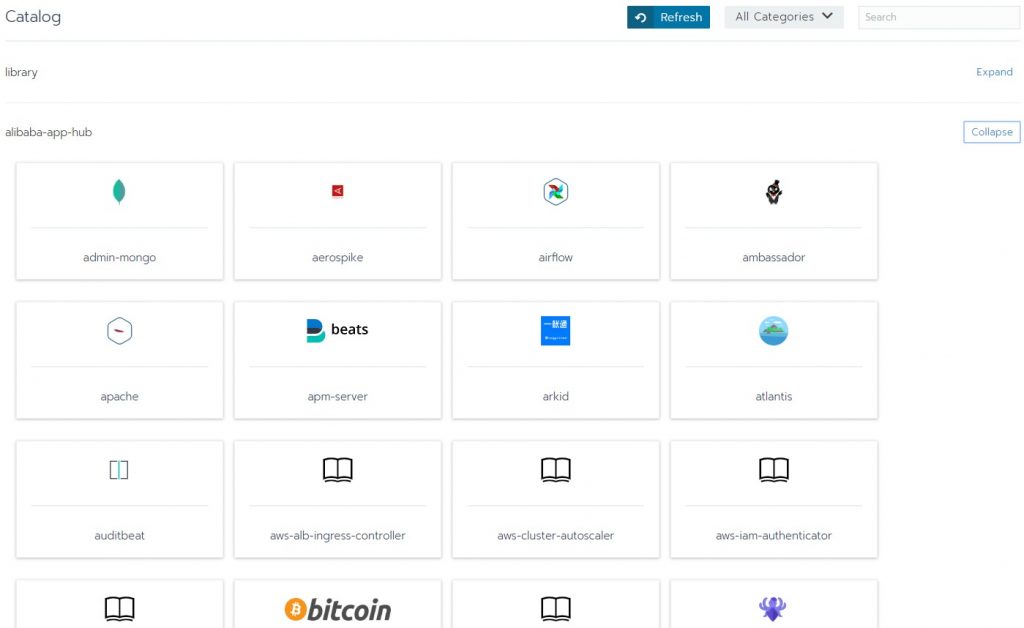
Rancher ile kendi VMware ortamımızda bulut ortamlarındaki gibi bir Kubernetes Cluster oluşturarak nasıl uygulama deploy edeceğimize değindik. Production ortamlar için daha farklı kurulum yapılması gerekse de umarım kendi ortamında Kubernetes kurup denemek isteyenlere faydalı olur.
Referanslar: https://rancher.com/docs/rancher/v2.x/en/overview































Eline sağlık
Eline sağlık, çok güzel ve açıklayıcı bir makale olmuş.
Bu makalenin devamında farklı konuları işlemek çok faydalı olur diye düşünüyorum.
Başta bence AKS ve sonra AWS’ye deployment serileri süper katkı verir.
vmware Workstation üzerine kurdum. “Sunucumuzun ip adresi ile browserdan açıyoruz ve parola belirliyoruz.” kısmını gerçekleştiremedim. İp adresine erişim sağlayamıyorum.
Merhaba,
docker ps komutu ile çalışan Rancher containerını görebiliyor musunuz?